En este post veremos 4 cosas que inicialmente yo haría en un Mikrotik CHR virtualizado antes de ponerlo en producción y por lo tanto conectado a internet.
Tened en cuenta que un equipo con conexión a internet va a recibir de forma inmediata ataques una vez este esté accesible desde fuera, así que no está de más añadir un poco de seguridad básica.
1. Cambio de Password del usuario «admin»
Desde consola ejecutaremos el siguiente comando y añadiremos un password complejo:
2. Habilitar/Deshabilitar servicios
Primero listamos los servicios que hay con el comando:
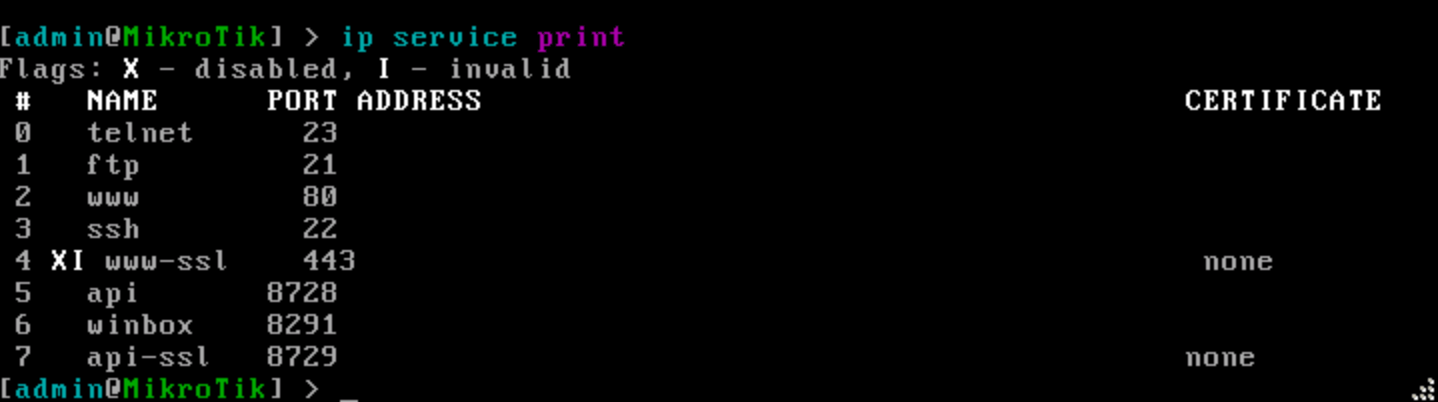
Luego, para deshabilitar un servicio haremos:

De manera que si volvemos a hacer “ip service print” veremos que se han marcado con una X los que hemos deshabilitado:
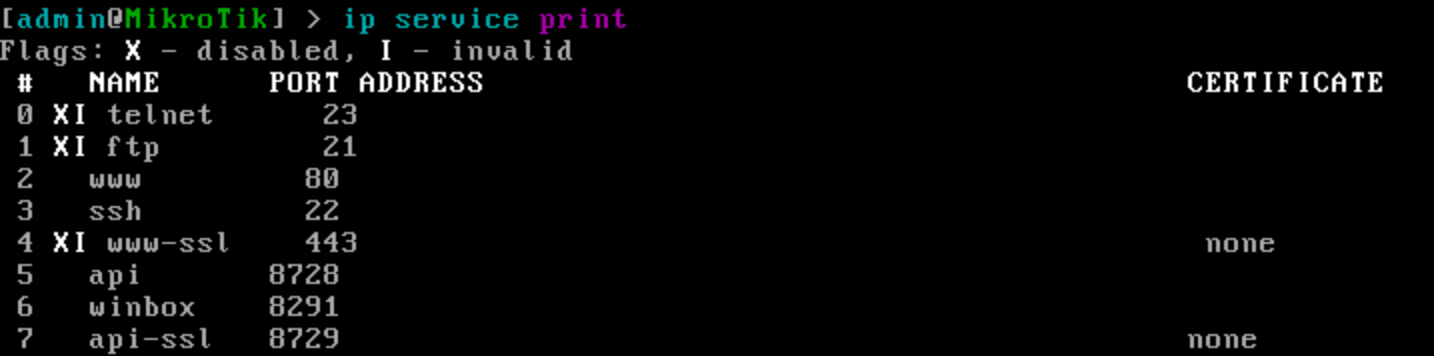
3. Editar puertos de servicios
Si queremos editar el puerto de acceso de alguno de los servicios que aparecen en el “ip service print” haremos:
A continuación le indicas “port” en el campo “Value-name”:

Y accederás a un archivo de texto para modificar el puerto.
Una vez cambiado, presionas “Control + o” para guardar cambios. Al hacer de nuevo “ip service print” verás que el puerto ha cambiado:
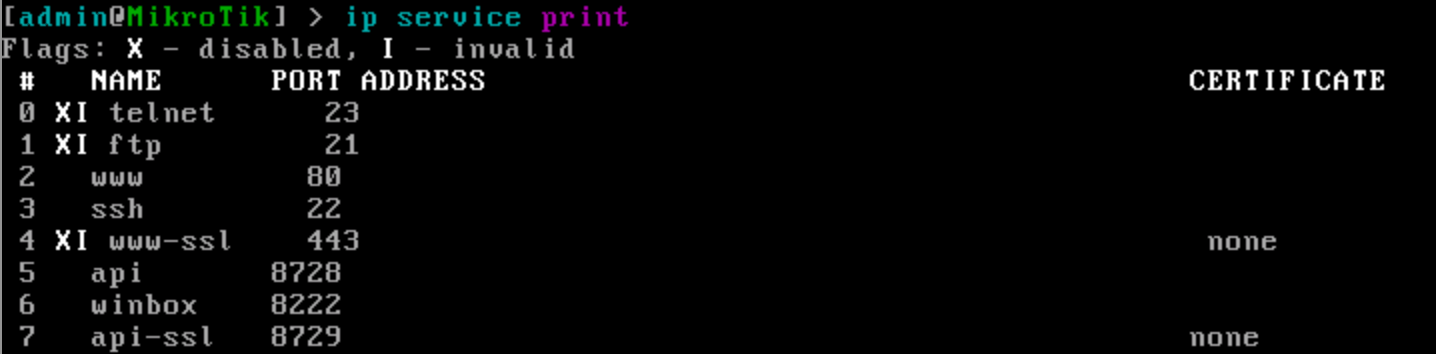
4. Añadir ACL para limitar el acceso por SSH
Simplemente y para evitar el ataque desde conexiones no deseadas yo añadiría una ACL (Lista de acceso) para limitar el acceso solo a IPs conocidas. Únicamente tendríamos que diseñar nuestra ACL y aplicarla por la consola. En mi caso haría algo del estilo:
add chain=input comment=»Accept related connections» connection-state=related
add action=drop chain=input comment=»Drop invalid connections» connection-state=invalid
add chain=input comment=UDP protocol=udp
add chain=input comment=»Mi WAN» dst-port=22 protocol=tcp src-address=<@IP_ORIGEN_CONOCIDA/MASCARA>
add action=drop chain=input comment=»Mi WAN» dst-port=22 protocol=tcp
add action=log chain=input comment=»Log everything else» log-prefix=»DROP INPUT»
add action=drop chain=input comment=»Drop everything else» disabled=yes
Con lo que tecleamos “ip firewall filter” en nuestro Mikrotik Virtualizado y la pegamos.
Finalmente y si queréis reiniciar el Mikrotik para comprobar que todo funciona usando el nuevo password que hemos cambiado haremos:
